Win11快捷键无法使用怎么办?Win11快捷键无法使用的解决方法
更新日期:2023-09-22 11:48:19
来源:系统之家
手机扫码继续观看

我们在使用电脑的时候经常会用快捷键来进行操控,但是一些升级到win11系统的小伙伴说自己的快捷键无法使用,那么遇到这种情况要怎么办呢?下面就和小编一起来看看有什么解决方法吧。
win11快捷键无法使用的解决方法
方法一
1、首先我们要保证自己的键盘可以使用。
2、确认是否键盘损坏,或者键盘被锁定了。(可以打字输入试试看)
方法二
1、如果确认键盘能够使用,那么右键开始菜单,打开“运行”。
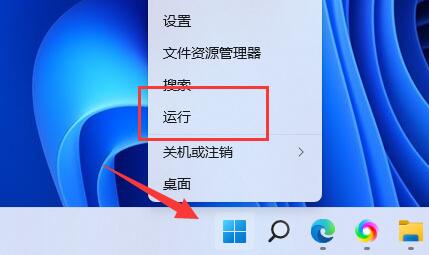
2、接着在运行中输入“gpedit.msc”回车打开组策略。
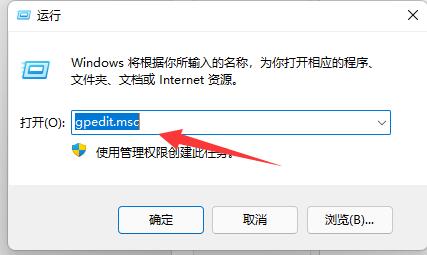
3、进入“用户配置”,打开“管理模板”下的“Windows组件”。
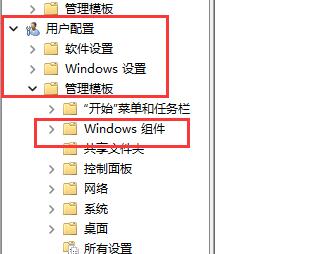
4、再进入左侧列表下的“文件资源管理器”。
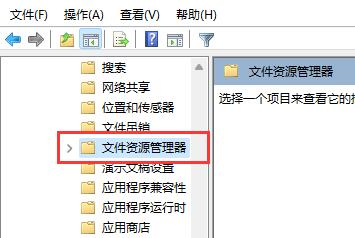
5、双击打开右侧的“关闭Windows键热键”。
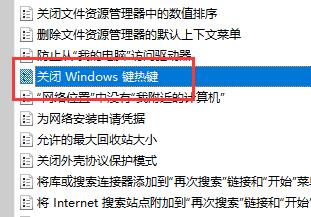
6、勾选左上角“未配置”再点击“确定”保存即可解决问题。
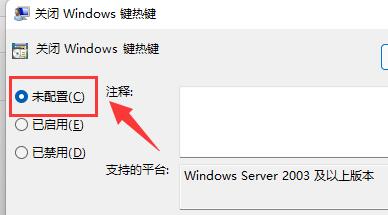
该文章是否有帮助到您?
常见问题
- monterey12.1正式版无法检测更新详情0次
- zui13更新计划详细介绍0次
- 优麒麟u盘安装详细教程0次
- 优麒麟和银河麒麟区别详细介绍0次
- monterey屏幕镜像使用教程0次
- monterey关闭sip教程0次
- 优麒麟操作系统详细评测0次
- monterey支持多设备互动吗详情0次
- 优麒麟中文设置教程0次
- monterey和bigsur区别详细介绍0次
系统下载排行
周
月
其他人正在下载
更多
安卓下载
更多
手机上观看
![]() 扫码手机上观看
扫码手机上观看
下一个:
U盘重装视频












